三星c7主题怎么更改?新手必看详细步骤教程
三星C7作为一款经典的安卓智能手机,用户可以通过多种方式更改主题,个性化设备外观与操作体验,以下是详细的操作指南及注意事项,帮助用户轻松完成主题更换。
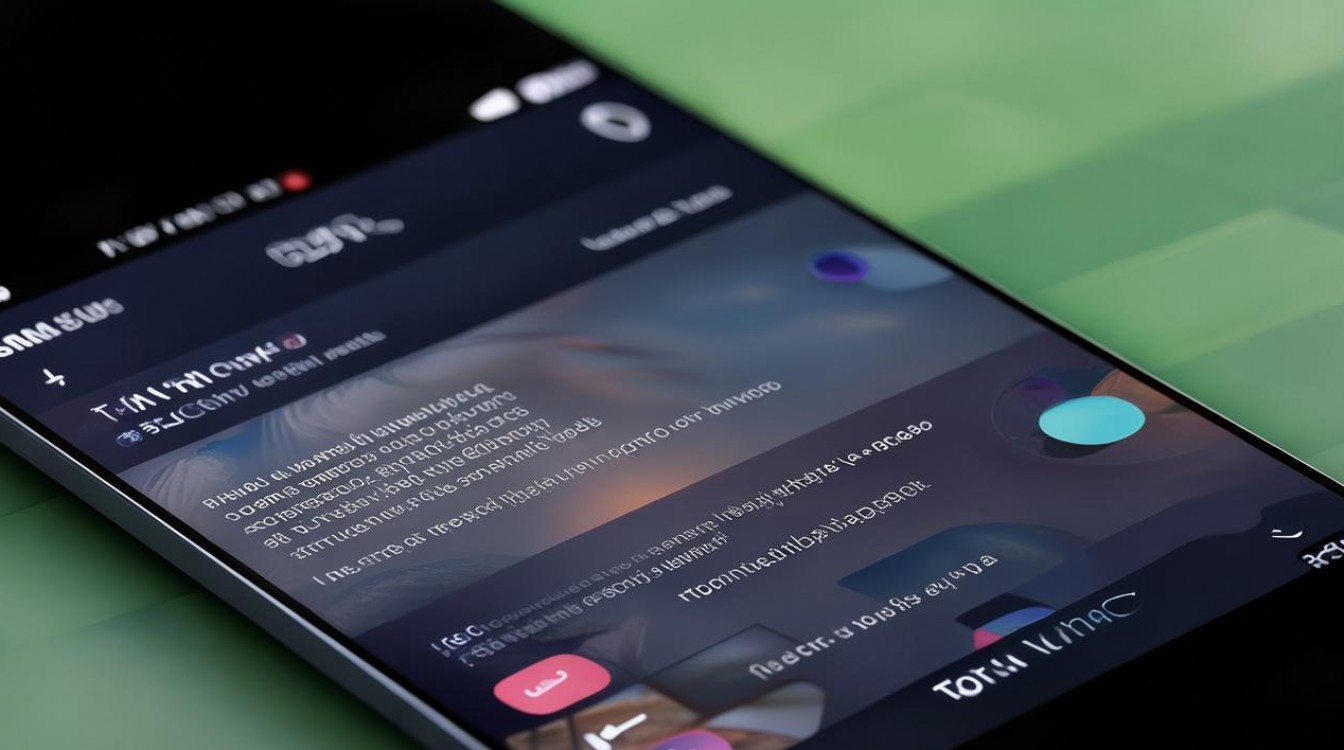
通过系统自带主题商店更换
三星C7预装了主题商店(Galaxy Store),用户可直接从中下载官方主题,操作安全且兼容性高。
- 进入主题商店:在桌面找到“主题”应用(图标通常为彩色拼贴块),点击打开,若未找到,可从应用列表中搜索“Galaxy Store”并进入。
- 浏览主题:商店首页会推荐热门、最新主题,用户可通过分类(如“全部”“动态”“我的”)筛选,或使用顶部的搜索栏输入关键词(如“简约”“夜景”)查找。
- 预览与下载:点击主题封面进入详情页,可预览桌面、图标、锁屏等效果,确认后点击“下载”,等待安装完成,部分付费主题需先购买再下载。
- 应用主题:下载完成后,系统会自动提示“应用”,或返回主题商店首页的“我的”选项卡,在“已下载”列表中找到该主题,点击“应用”即可生效。
通过第三方主题平台更换
若想获取更多个性化主题,可借助第三方平台(如“搜狗主题”“酷安社区”),但需注意安全性。
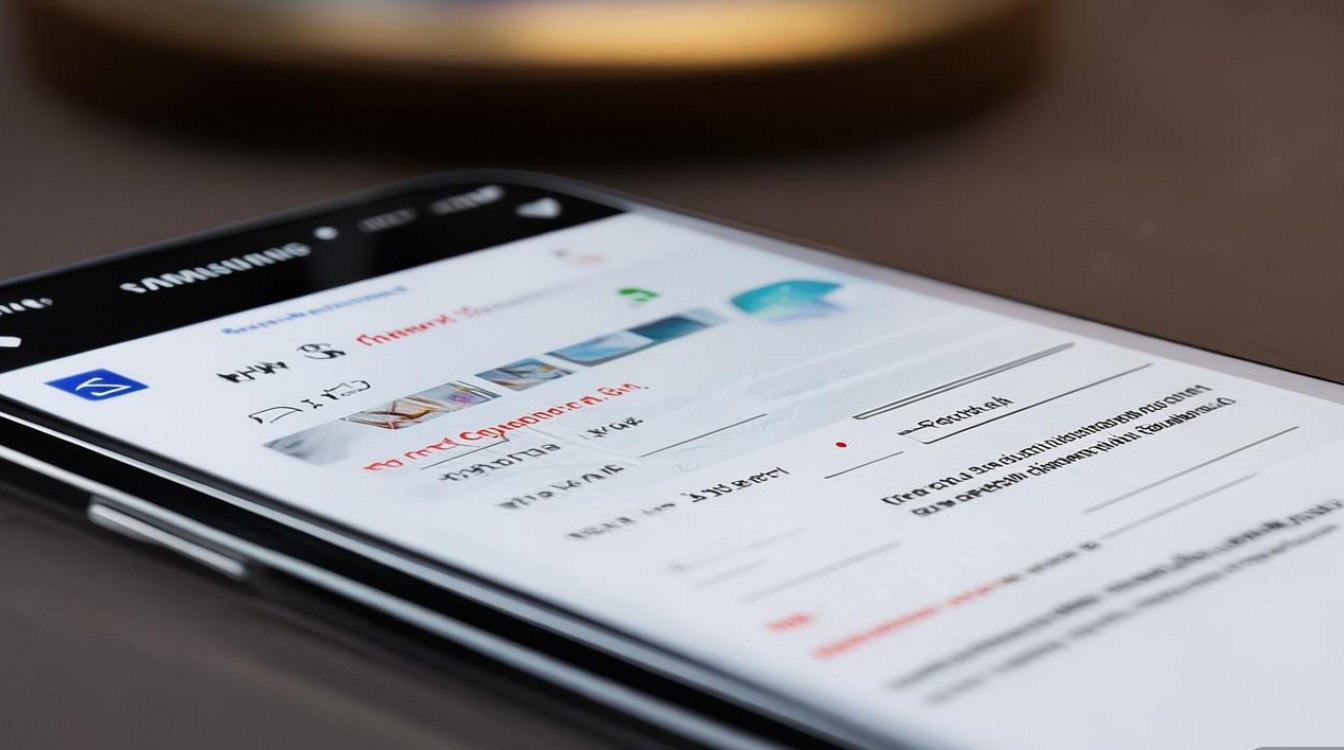
- 下载主题APP:在三星C7的应用商店或浏览器中搜索可信的主题平台,下载并安装(如“搜狗主题”需从官网或应用宝获取)。
- 选择与下载主题:打开APP后浏览主题库,支持按风格、颜色筛选,点击主题进入详情页,查看预览图并点击“下载”,部分主题需授权或安装配套桌面 launcher。
- 安装主题包:下载的主题包通常为.apk或.theme格式,若系统提示“未知来源应用被阻止”,需先进入“设置”-“安全”-“未知来源”,开启对应APP的安装权限。
- 应用主题:通过文件管理器找到下载的主题包,点击安装,安装后返回主题APP或系统“主题”设置,在“本地主题”中找到该主题并应用。
手动更换主题组件(高级用户)
若只想更换部分元素(如图标、壁纸),可手动调整,无需下载完整主题。
- 更换壁纸:长按桌面空白处进入“桌面设置”,点击“壁纸”可选择内置图片或从相册选取,锁屏壁纸同理,在“锁屏设置”中调整。
- 更换图标:部分第三方 launcher(如“Nova Launcher”)支持图标包,先下载图标包APP(如“Icon Pack Studio”),然后在 launcher 的“图标”设置中选择导入。
- 更换字体:下载字体APP(如“iFont”),安装字体包后,进入“设置”-“显示”-“字体”,选择自定义字体应用。
注意事项
- 兼容性问题:第三方主题可能与系统版本不兼容,导致闪退或功能异常,建议优先选择三星官方主题。
- 安全风险:避免从不明来源下载主题包,以防恶意软件,安装前可使用手机杀毒软件扫描。
- 存储空间:主题包占用内存较大,若设备存储不足,需清理缓存或删除不用的应用。
- 系统版本差异:安卓6.0及以上的三星C7操作路径可能略有不同,若上述步骤不符,建议在“设置”-“设备维护”-“主题”中查找相关选项。
相关问答FAQs
问题1:更换第三方主题后,手机变卡怎么办?
解答:第三方主题可能占用较高系统资源或存在兼容性问题,可尝试重启手机;若无效,进入“设置”-“应用管理”,找到主题或相关 launcher,清除缓存或卸载主题,建议恢复至系统默认主题,并优先选择官方主题以保证流畅度。

问题2:如何找回之前的主题?
解答:若之前通过主题商店下载,打开“Galaxy Store”,进入“我的”-“已下载”即可找到并重新应用,若主题被删除,且未保留安装包,只能重新下载,对于手动更换的组件(如壁纸、字体),需通过对应设置重新调整或重新安装资源包。
版权声明:本文由环云手机汇 - 聚焦全球新机与行业动态!发布,如需转载请注明出处。












 冀ICP备2021017634号-5
冀ICP备2021017634号-5
 冀公网安备13062802000102号
冀公网安备13062802000102号